Git is een populaire DevOps-tool die vaak wordt gebruikt voor het beheren en testen van de broncode van verschillende projecten, van kleine tot grote projecten. De broncodebestanden zijn ingedeeld in twee categorieën: Staging-bestanden en Unstaging-bestanden. Meer specifiek zijn Unstaging-bestanden niet-getrackte bestanden die niet zijn toegevoegd aan de trackingindex van de repository, terwijl staging-bestanden getraceerde bestanden zijn.
Dit artikel zal illustreren hoe de Git-bestanden kunnen worden uitgeschakeld.
Hoe bestanden in Git te unstagen?
Soms willen ontwikkelaars de vastgelegde wijzigingen ongedaan maken en proberen ze de vorige versie van het project te herstellen. Voor dit doel is het nodig om niet-geënsceneerde stadiabestanden en vastgelegde bestanden te gebruiken.
Om de gestagede of vastgelegde bestanden te unstagen, hebben we de onderstaande methoden beschikbaar gesteld:
Hoe Stage-bestanden te unstagen?
Gebruik de Git ' herstellen ” commando. Om dit te doen, hebben we een procedure opgesomd die effectief genoeg is.
Stap 1: Open Git Bash Terminal
Start vanuit het Windows Start-menu de Git Bash-terminal:
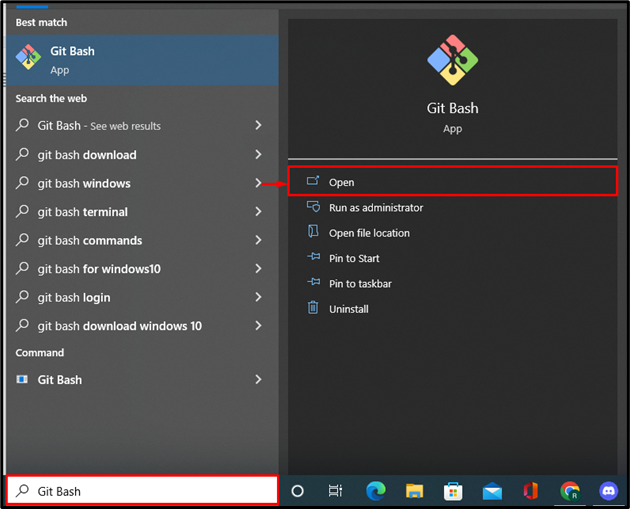
Stap 2: werkrepository wijzigen
Wijzig vervolgens de Git lokale repository via de ' CD ” commando:
$ CD 'C:\Git' 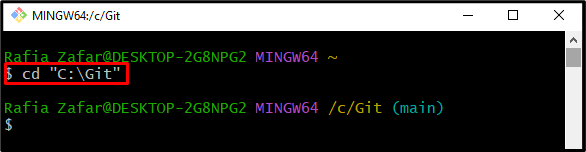
Stap 3: maak een nieuw bestand aan
Maak een nieuw bestand aan met behulp van de ' aanraken ” commando en specificeer de bestandsnaam:
$ aanraken Bestand1.txt 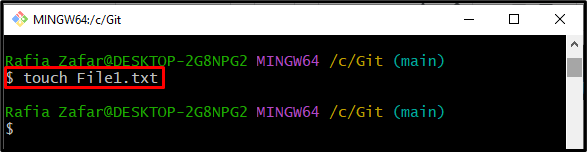
Stap 4: Bestand toevoegen aan verzamelgebied
Voeg vervolgens het nieuw gemaakte bestand toe aan het Staging-gebied door gebruik te maken van de ' git toevoegen ” commando:
$ git toevoegen Bestand1.txt 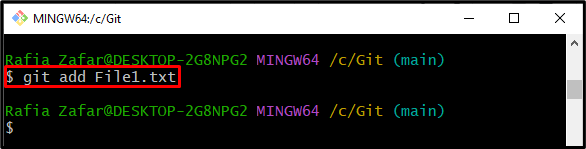
Laten we naar de volgende stap gaan.
Stap 5: controleer de bestandsstatus
Controleer de bestandsstatus om te controleren of het bestand is toegevoegd in het gefaseerde gebied of niet:
$ git-statusU kunt zien dat het bestand zich nu in het geënsceneerde gebied bevindt:
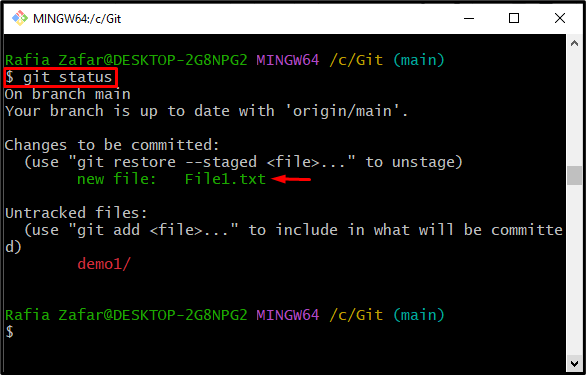
Stap 6: Unstage het geënsceneerde bestand
Verplaats nu het gestagede bestand naar het unstage-gebied door de ' git herstellen ” commando:
$ gek herstellen --geënsceneerd Bestand1.txt 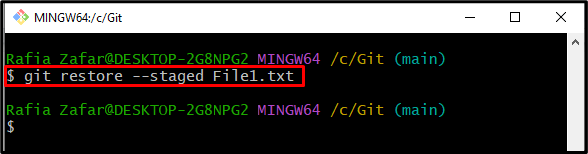
Controleer of het bestand niet gestaged is of niet via de ' git-status ” commando:
$ git-statusDe onderstaande uitvoer laat zien dat we het bestand met succes hebben geunstaged in Git:
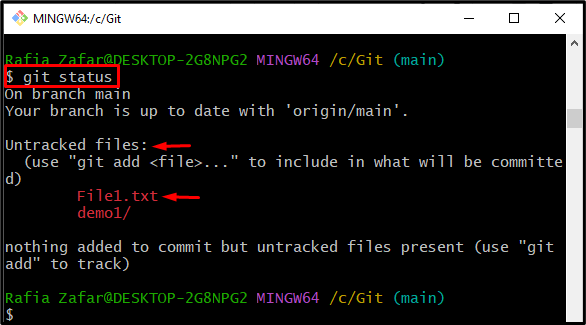
Hoe gecommitteerde bestanden te unstagen?
Volg de onderstaande instructies om het vastgelegde bestand in de Git-repository te unstagen.
Stap 1: voeg bestanden toe in Staging Area
Voeg eerst niet-gevolgde bestanden toe aan het verzamelgebied met behulp van de opgegeven opdracht. Hier de ' . ”-teken zet alle bestanden en mappen in het niet-geënsceneerde gebied klaar:
$ git toevoegen . 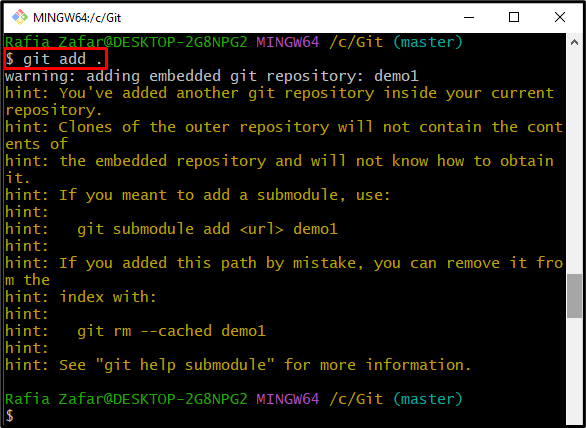
Stap 2: controleer de bestandsstatus
Controleer de status van de repository met behulp van de gegeven opdracht:
$ git-statusHier kun je zien dat we File1.txt, File2.txt en een directory demo1 hebben toegevoegd aan de testomgeving:
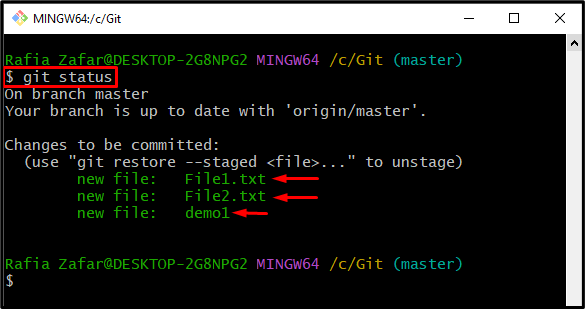
Stap 3: Commit de geënsceneerde bestanden
Commit de geënsceneerde bestanden met behulp van de ' git vastleggen ” commando samen met de “ -m ” vlag om een bericht toe te voegen:
$ git vastleggen -m 'Alle bestanden zijn vastgelegd' 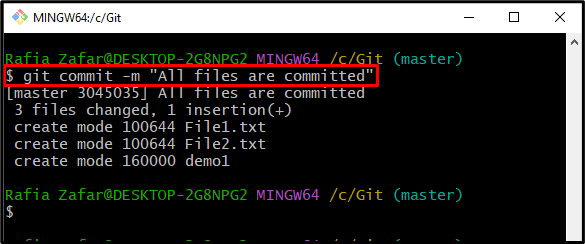
Stap 4: Logboek controleren
Druk het Git-logboek af om vastgelegde wijzigingen te zien:
$ git-logboekDe onderstaande uitvoer laat zien dat geënsceneerde bestanden en directory zijn vastgelegd:
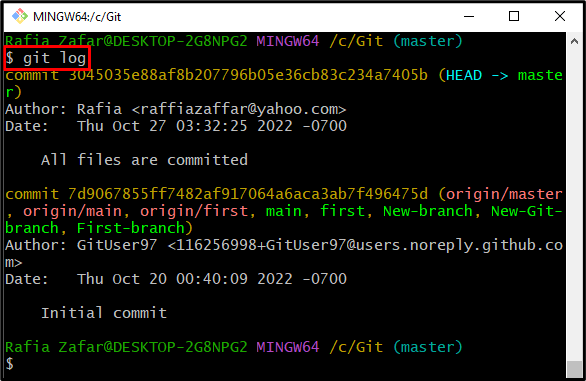
Stap 5: Unstage vastgelegd bestand
Gebruik de ' git rm –cached
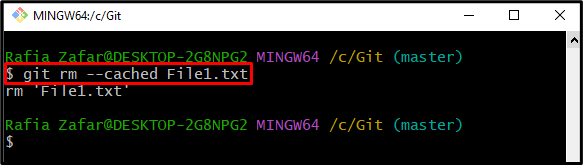
Voer de opdracht ' git-status ” commando:
$ git-statusHier kunt u zien dat het bestand is verwijderd en toegevoegd aan het niet-geënsceneerde gebied:
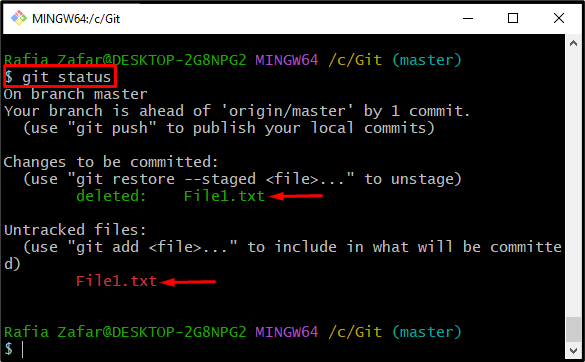
We hebben geleerd hoe je bestanden in Git kunt unstagen.
Conclusie
Gebruikers kunnen de staging-bestanden en vastgelegde bestanden unstaged maken. Om de geënsceneerde bestanden te unstagen, opent u eerst de Git-repository en gebruikt u de ' git restore –staged